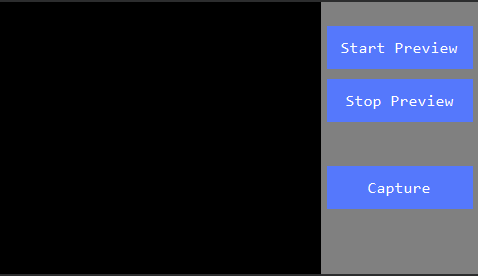摄像头
FlywizOSs提供了摄像头的控件。
[!Note] 摄像头功能并非所有版本的机器都支持!如果需要正常使用该功能,那么请购买支持USB摄像头功能的版本。
如何使用
- 首先,创建一个 摄像头 控件,默认背景色为黑色。
查看 摄像头 的属性表
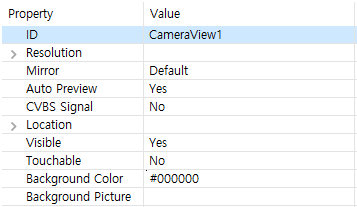
将自动预览设置为开
根据所接摄像头的型号,选择CVBS信号与否- 将摄像头与屏连接,再下载运行程序,即可看到摄像头的预览画面。
开始/停止预览
我们可以通过代码控制 开始/停止预览画面
- 开始预览
mCameraView1Ptr->startPreview(); - 停止预览
mCameraView1Ptr->stopPreview();
摄像头拍照
实现拍照回调接口
class PictureCallback : public ZKCamera::IPictureCallback { public: virtual void onPictureTakenStarted() { mTextView1Ptr->setText("拍照开始"); } virtual void onPictureTakenEnd() { mTextView1Ptr->setText("拍照结束"); } virtual void onPictureTakenError() { mTextView1Ptr->setText("拍照错误"); } virtual const char* onPictureSavePath() { //照片保存路径 return "/mnt/extsd/camera.jpg"; } };实例化接口,并注册
//定义为全局静态变量 static PictureCallback picture_callback;注册拍照回调接口
static void onUI_init(){ mCameraView1Ptr->setPictureCallback(&picture_callback); }static void onUI_quit() { //记得在界面退出时将注册接口置空 mCameraView1Ptr->setPictureCallback(NULL); }- 增加一个按键,当点击按键时,请求拍照
static bool onButtonClick_Button3(ZKButton *pButton) { //请求拍照 mCameraView1Ptr->takePicture(); return false; }
样例代码
在该样例中, 实现了摄像头的预览及拍照功能、相册功能。
具体实现,参考样例代码 CameraDemo项目